电脑字体大小怎么调大win7
更新时间:2023-11-08 12:49:23作者:xiaoliu
电脑字体大小怎么调大win7,在使用电脑时,有时我们可能会觉得默认的字体大小太小,不便于阅读,而对于Win7系统的用户来说,调整字体大小是一项相对简单的操作。Win7系统提供了多种方法来调整字体大小,以满足不同用户的需求。接下来我们将介绍一些Win7默认字体大小设置的方法,帮助大家轻松地调整电脑字体大小,提升使用体验。无论是为了更清晰地阅读文本内容,还是为了方便长时间使用电脑而减少眼睛的疲劳,调整字体大小都是一项非常实用的技巧。让我们一起来看看吧。
方法如下:
1.当然可以的,找到桌面空白区域右键---选择“个性化”如下图
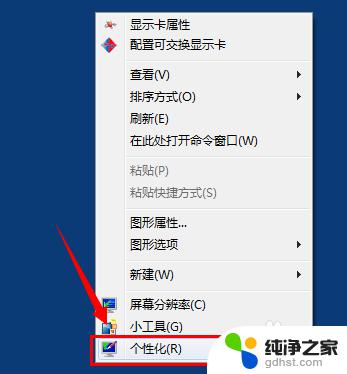
2.点击 “外观和个性化”设置选项中,找到“显示”功能
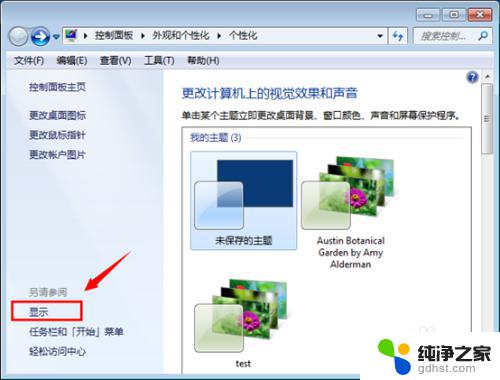
3.出现的显示功能对话框中,找到“设置自定义文本大小DPI”的设置选项,如箭头位置

4.在自定义DPI设置中,默认是100%的大小。可以进行调整选择,如选择200%就是放大2倍
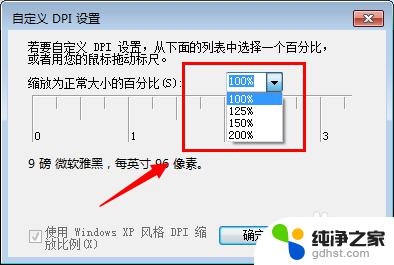
5. 设置好之后,在显示菜单中会有“是阅读屏幕上的内容更容易”出现了刚刚的几个选项。应用点击“立即注销”可以马上生效
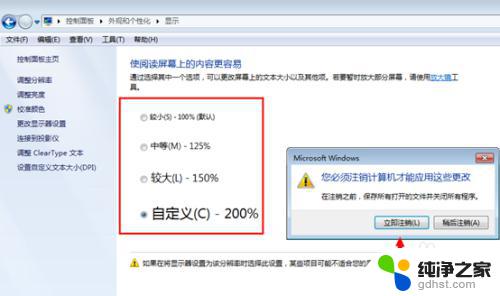
以上是如何在Win7中调整电脑字体大小的全部内容,如果您遇到这种情况,可以按照本文的方法解决,希望这篇文章对您有所帮助。
- 上一篇: win7系统专业版英文改为中文
- 下一篇: win 7 蓝牙耳机
电脑字体大小怎么调大win7相关教程
-
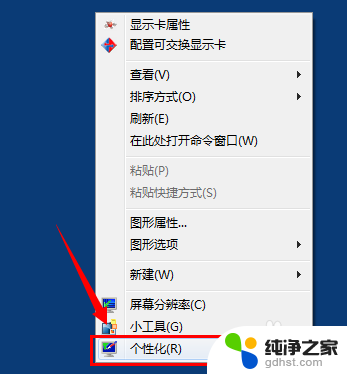 win7屏幕字体大小怎么调
win7屏幕字体大小怎么调2023-12-04
-
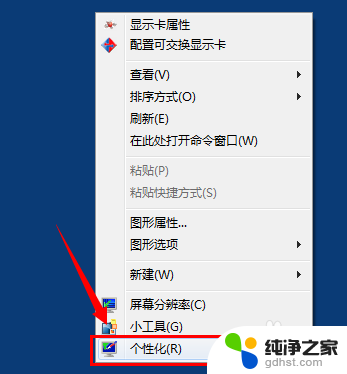 windows7调整字体大小
windows7调整字体大小2023-12-23
-
 win7系统怎么调桌面图标大小
win7系统怎么调桌面图标大小2024-02-12
-
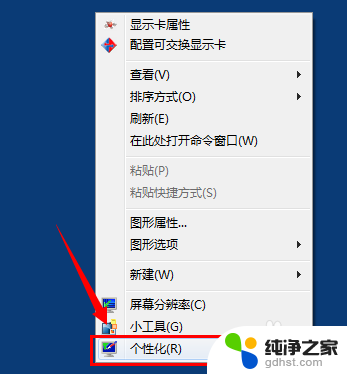 w7系统怎么设置字体大小
w7系统怎么设置字体大小2024-01-03
win7系统教程推荐